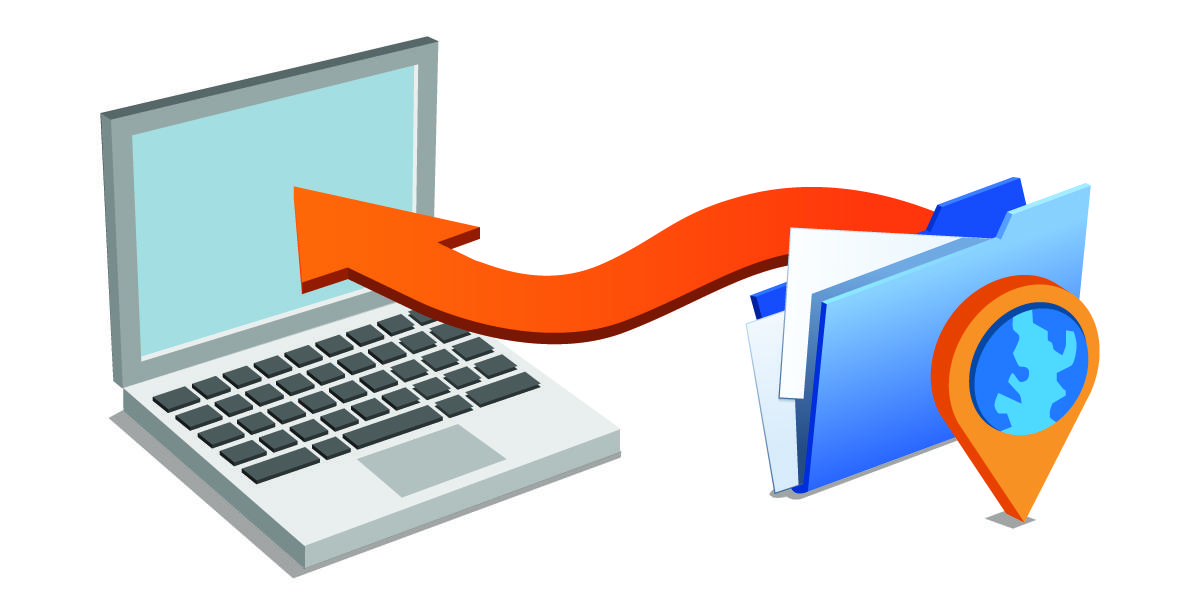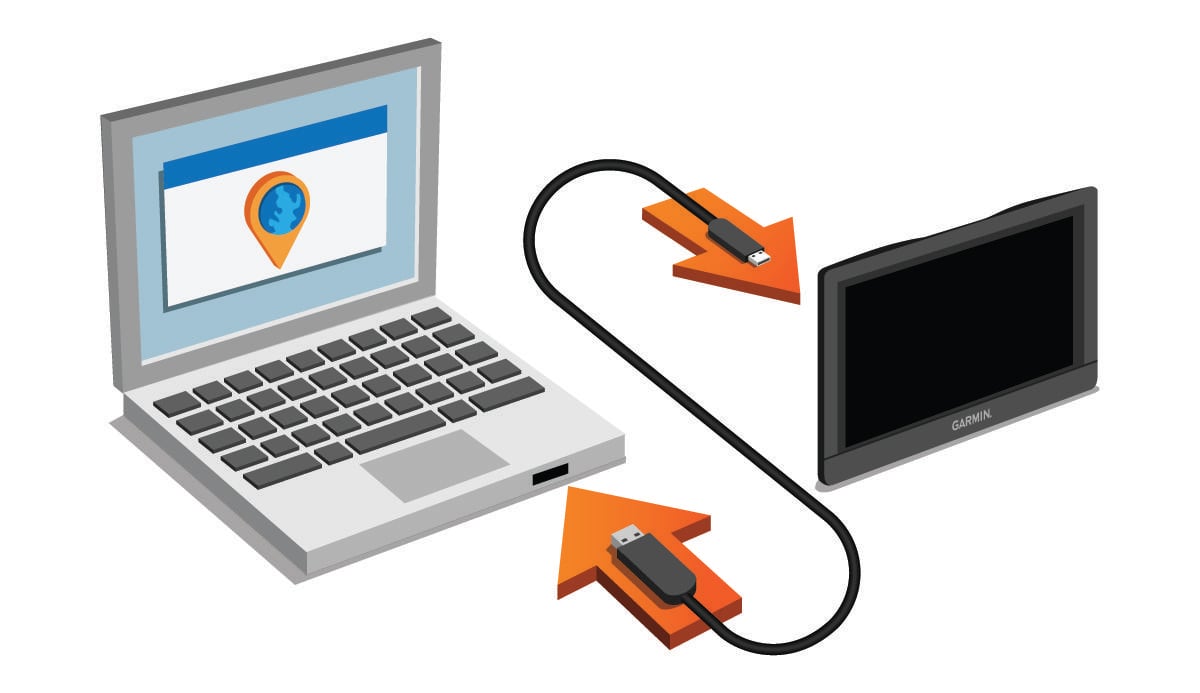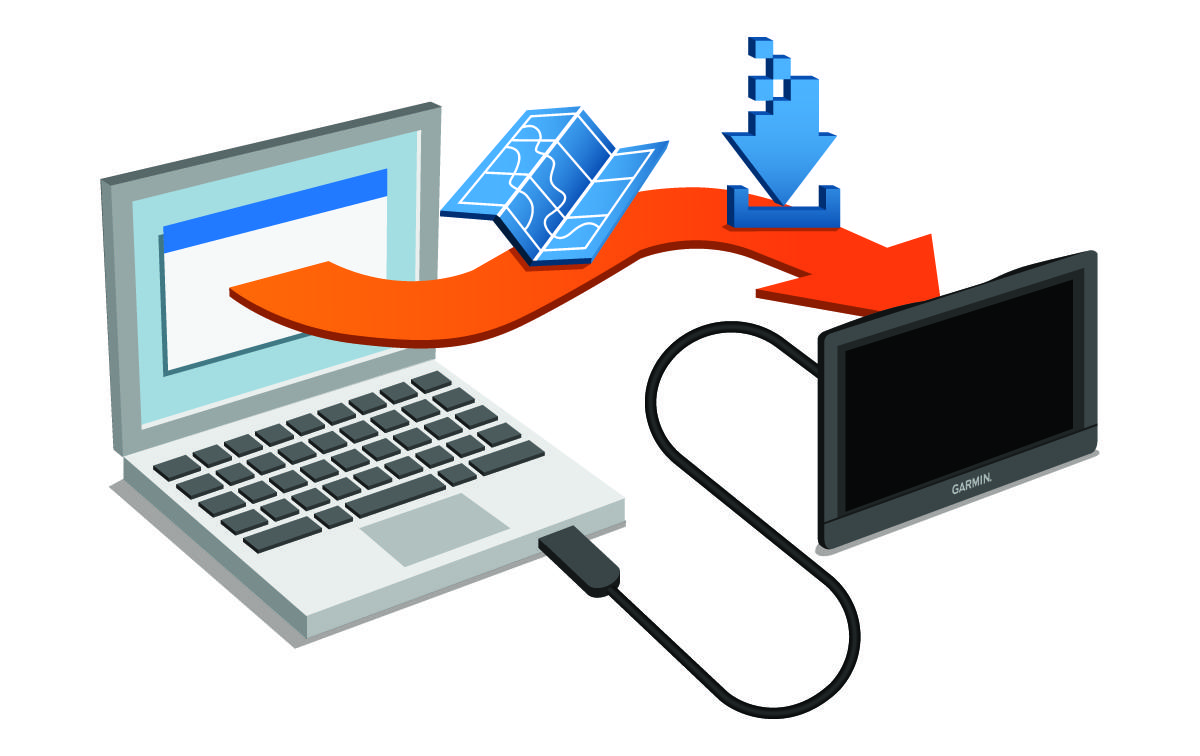Garmin Expressによる地図とソフトウェアの更新
Garmin Express™ソフトウェアを使用して、お使いのデバイスに対応した最新の地図やソフトウェアアップデートをダウンロードしてインストールできます。 Garmin Expressは、Windows®コンピュータおよびMac®コンピュータで利用できます。
Garmin Express ソフトウェアがデバイスに更新をダウンロードしてインストールします。 地図の更新は非常に大きく、インターネットの接続速度が遅い場合、この処理には長時間かかる場合があります。
親トピック: 製品の更新